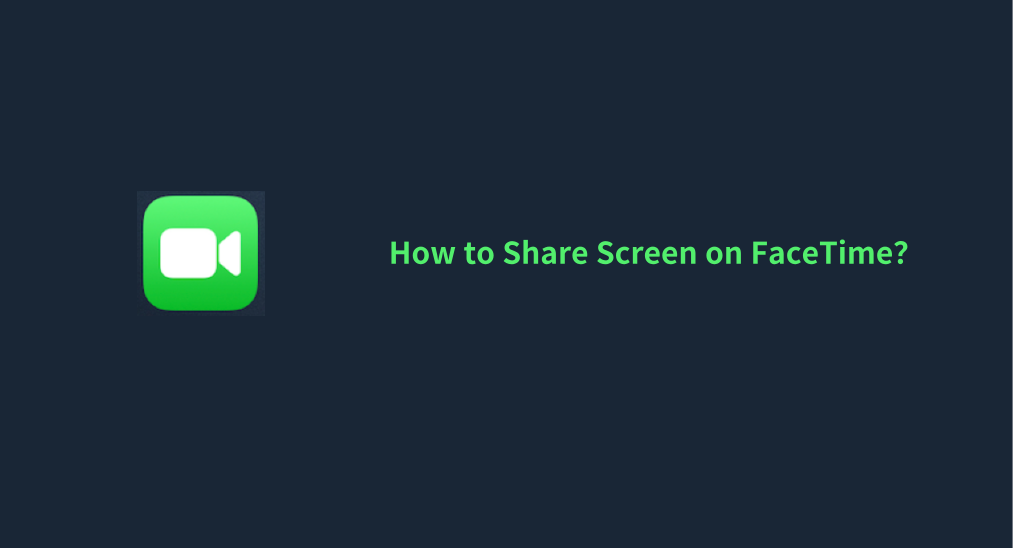
Dank FaceTime kann ich meinen iPhone- und MacBook-Bildschirm ganz einfach mit meinen Kontakten teilen, indem ich einen FaceTime-Anruf starte. Wenn Sie sich fragen Wie man den Bildschirm bei FaceTime teilt., meine Erfahrung kann Ihnen helfen, das Verfahren reibungslos zu durchlaufen. Lassen Sie uns in die FaceTime-Bildschirmspiegelung eintauchen.
Inhaltsverzeichnis
Können Sie den Bildschirm auf FaceTime bildschirmspiegeln?

FaceTime ist ein Video- und Audioanrufdienst, der von Apple entwickelt wurde. Es hat große Popularität durch eine nützliche Bildschirmfreigabefunktion erlangt, die das Teilen des Bildschirm des Geräts während eines Anrufs ermöglicht. Ich nutzte die Funktion für verschiedene Zwecke, wie Zusammenarbeit, Problemlösung oder Echtzeit-Videofreigabe, und alles verlief wie erwartet.
Wenn Sie FaceTime ohne Probleme nutzen möchten, gibt es eine Sache, die Sie über die FaceTime bildschirmspiegelung wissen müssen: Alle Teilnehmer müssen iOS 15.1, iPadOS 15.1 auf dem iPad oder macOS 12.1 oder neuer haben. Andernfalls werden Sie in FaceTime Bildschirmspiegelung funktioniert nicht.
FaceTime bildschirmspiegelung ist nur für Apple-zu-Apple-Verbindungen verfügbar. Sie können jedoch einen FaceTime-Anruf mit Android- oder Windows-Nutzern starten, indem Sie einen FaceTime-Link erstellen und ihn mit ihnen teilen.
Nun, scrollen Sie nach unten, um zu sehen, wie Sie Ihren Bildschirm auf Facetime auf verschiedenen Apple-Geräten, einschließlich iPhone, iPad und MacBook, bildschirmspiegeln.
So teilen Sie den Bildschirm auf FaceTime.
Die FaceTime-App ist in das Betriebssystem von Apple integriert, einschließlich iPS und macOS; daher müssen Sie sie nicht herunterladen. Finden Sie die App auf Ihrem Gerät, starten Sie sie und wählen Sie einen Kontakt aus, um einen Anruf zu starten. Dann können Sie Apps, Dokumente oder alles andere auf Ihrem Bildschirm anzeigen, während die andere Person alles sehen kann, was Sie tun.
Bildschirmspiegelung auf FaceTime auf iPhone oder iPad teilen

Wie aktiviert man die Bildschirmspiegelung in FaceTime auf dem iPhone? Sie müssen:
Schritt 1. Einen FaceTime-Anruf starten.
Schritt 2. Tippen Sie auf den Bildschirm, um die Steuerleiste aufzurufen, wo Sie auf den Teilen (Ein Rechteck mit einer Person davor).
Schritt 3. Im Pop-up tippen Sie auf die Bildschirm teilen option.
Schritt 4. Warten Sie, bis der Countdown von drei Sekunden endet, und Ihr iPhone-Bildschirm wird geteilt.
Schritt 5. Gehe zurück zum Startbildschirm oder wähle etwas aus, das du teilen möchtest. Die andere Person im Anruf wird deinen Bildschirm sehen.
Schritt 6. Um Ihre Bildschirmfreigabe zu beenden, tippen Sie auf die Teilen Symbol erneut.
. Das ist alles darüber, wie man die bildschirmspiegelung bei Facetime auf dem iPhone aktiviert, was auch für das iPad gilt.
Bildschirmspiegelung auf FaceTime auf MacBook teilen

Wie teilt man den Bildschirm auf MacBook Facetime? Der Vorgang ist auch einfach:
Schritt 1. Starten Sie einen FaceTime-Anruf auf Ihrem MacBook.
Schritt 2. Tippen Sie auf den Bildschirm, um die Menüleiste aufzurufen, und tippen Sie auf die Teilen Symbol daraus.
Schritt 3. Wählen Fenster oder Bildschirm Je nachdem, wie Sie den Bildschirm teilen möchten, Facetime Mac:
- Wenn Sie eine bestimmte App teilen möchten, wählen Sie die Fenster Option, dann bewegen Sie den Mauszeiger zu der App, die Sie anzeigen möchten, und klicken Sie. Dieses Fenster teilen.
- Wenn Sie den gesamten Bildschirm teilen möchten, wählen Sie den Bildschirm Option, dann bewegen Sie den Mauszeiger irgendwo auf dem Bildschirm und wählen Diesen Bildschirm teilen.
Schritt 4. Tippen Sie auf das Freigabesymbol in der Menüleiste, um das Teilen zu beenden.
Wie man die Bildschirmspiegelung bei FaceTime übernimmt.
Sie dürfen die Bildschirmfreigabe bei Facetime auf dem iPhone oder iPad übernehmen, wenn eine andere Person die Bildschirmfreigabe initiiert hat:
Schritt 1. In der FaceTime-App tippen Sie auf die Inhalt teilen Schaltfläche oben auf dem Bildschirm (ein Symbol mit einer Person darin).
Schritt 2. Tippen Bildschirm teilen aus dem Pop-up.
Schritt 3. Tap the Bitte ersetzen Sie das Vorhandene. Option, dann teilen Sie, was auf Ihrem Bildschirm ist.
Schritt 4. Tippen Sie auf das Teilen-Symbol, um die bildschirmspiegelung von FaceTime zu beenden.
Wie man Filme auf Facetime bildschirmspiegelung kann.
Bildschirmspiegelung von Filmen über FaceTime ist ein bisschen knifflig, da Streaming-Dienste wie Netflix, Hulu oder Disney+ oft die Bildschirmspiegelung einschränken, um Piraterie zu verhindern.
Sie können jedoch weiterhin Filme oder Videos auf FaceTime teilen, wenn Sie sie von Ihrem Gerät abspielen, z. B. aus Ihrem Kameraarchiv, lokalen Dateien oder bestimmten Apps, die bildschirmspiegelung nicht blockieren. Um Filme gemeinsam während eines FaceTime-Anrufs anzusehen, starten Sie einen FaceTime-Anruf, tippen Sie auf das Teilen-Symbol und spielen Sie einen Film ab.
Wie man Netflix über Bildschirmspiegelung auf Facetime teilt
Das Bildschirmspiegeln von Netflix über FaceTime wird aufgrund von Beschränkungen, die von Streaming-Diensten wie Netflix auferlegt werden, nicht offiziell unterstützt, um urheberrechtlich geschütztes Material zu schützen. Netflix blockiert beispielsweise Bildschirmaufnahmen und -übertragungsfunktionen, um eine unbefugte Verbreitung zu verhindern.
Es gibt jedoch einige Umgehungslösungen, die Menschen manchmal verwenden, aber bedenken Sie, dass diese möglicherweise gegen die Nutzungsbedingungen von Netflix verstoßen und Probleme mit Ihrem Konto verursachen könnten. Darüber hinaus kann es in einigen Fällen einfach einen schwarzen Bildschirm anzeigen oder das Video auf der anderen Seite einfrieren.
Schritt 1. Einen FaceTime-Anruf starten.
Schritt 2. Bildschirmspiegelung in FaceTime starten.
Schritt 3. Öffnen Sie die Netflix-App oder die Website auf Ihrem Gerät.
Schritt 4. Versuchen Sie, das Video abzuspielen, das Sie teilen möchten.
Wenn Sie zusammen mit jemandem Netflix ansehen möchten, könnte eine andere Option darin bestehen, einen Dienst wie Teleparty (ehemals Netflix Party), mit dem Sie die Netflix-Wiedergabe mit anderen synchronisieren können, während Sie chatten, obwohl es nicht über FaceTime geht.
Bonus: Teilen Sie den Bildschirm Ihres Apple-Geräts auf dem Fernseher.
. Ein FaceTime-Anruf macht es möglich, zu iPhone auf iPhone spiegeln oder iPhone zu iPad. Aber was ist, wenn Sie Ihre Inhalte auf einem größeren Bildschirm wie Ihrem fernseher ansehen möchten? Auch wenn Ihr fernseher nicht AirPlay-kompatibel ist, gibt es eine Lösung!
Mit einem Bildschirmspiegelung-App, Sie können ganz einfach Videos, Filme und sogar FaceTime-Anrufe auf Ihren fernseher übertragen, unabhängig davon, ob der fernseher AirPlay nativ unterstützt:

Schritt 1. Holen Sie sich die App auf Ihrem iPhone oder iPad aus dem App Store.
Laden Sie die Bildschirmspiegelung: Fernseher Übertragen App herunter
Schritt 2. Stellen Sie sicher, dass Ihr Apple-Gerät und der Fernseher im selben Wi-Fi-Netzwerk sind.
Schritt 3. Tap the übertragen Taste auf der App-Oberfläche und wählen Sie Ihren fernseher aus der Geräteliste.
Schritt 4. Sobald Sie verbunden sind, tippen Sie auf eine Funktion in der App-Oberfläche und folgen Sie den Anweisungen auf dem Bildschirm, um alles von Ihrem Apple-Gerät auf dem fernseher zu sehen.
Fazit
Wie kann man bildschirmspiegelung auf Facetime durchführen? Einfach einen FaceTime-Anruf starten und auf das Teilen-Symbol tippen. Mit FaceTime können Sie Ihre Gespräche zum Leben erwecken, indem Sie Ihren Bildschirm teilen, was es noch einfacher macht, mit Freunden, Familie und Kollegen in Verbindung zu bleiben. Egal, ob Sie zusammen Filme schauen, Probleme lösen oder einfach nur plaudern, die Bildschirmfreigabefunktion von FaceTime ist für Sie da.
Während es einige Einschränkungen gibt, insbesondere bei Streaming-Diensten wie Netflix und Hulu, können Sie dennoch bildschirmspiegelung mit lokal gespeicherten Videos, Apps und Dokumenten genießen. Für ein größeres Seherlebnis können Sie mit einer Bildschirmspiegelungs-App Ihren Bildschirm mit jedem Fernseher teilen, unabhängig davon, ob er AirPlay-kompatibel ist.
Wie Bildschirm auf FaceTime teilen FAQ
F: Wie Bildschirm bei einem Videoanruf teilen?
Um Ihren Bildschirm während eines FaceTime-Videoanrufs zu teilen, folgen Sie diesen einfachen Schritten:
- Starten Sie Ihren FaceTime-Anruf.
- Tippen Sie den Bildschirm an, um die Steuerung aufzurufen.
- Tap the Teilen-Symbol Rechteck mit einer Person davor.
- Tippen Bildschirm teilen aus den Optionen.
- Warten Sie, bis der Countdown abgeschlossen ist, und Ihr bildschirm wird mit der anderen Person geteilt.
- Um die Freigabe zu beenden, tippen Sie erneut auf das Freigabesymbol.
F: Wie kann ich die Bildschirmspiegelung bei FaceTime aktivieren?
Um die Bildschirmspiegelung bei FaceTime zu aktivieren, stellen Sie sicher, dass Sie iOS 15.1 oder höher, iPadOS 15.1 oder höher oder macOS 12.1 oder höher verwenden. Dann können Sie einen FaceTime-Anruf starten, auf das Teilen-Symbol tippen und den Anweisungen auf dem Bildschirm folgen, bis Ihr Bildschirm gespiegelt wird.








